
Ibland under arbetet med MS Word är det nödvändigt att inte bara lägga till en bild eller flera bilder i ett dokument, men också att införa en till en annan. Tyvärr är det inte nödvändigt att arbeta med bilder i det här programmet såväl som jag skulle vilja. Självklart är ordet först och främst en text, snarare än en grafisk redaktör, men det skulle fortfarande inte vara dåligt att kombinera två bilder genom att enkelt dra.
Lektion: Hur man word applay text
För att införa en ritning på ritningen i ordet måste du göra ett antal enkla manipuleringar som vi kommer att berätta nedan.
1. Om du ännu inte har lagt till det bilddokument som du vill införa på varandra, gör det här med hjälp av våra instruktioner.

Lektion: Hur man sätter i en bild i Word
2. Klicka två gånger på bilden, som borde vara i förgrunden (i vårt exempel blir det en mindre bild, lumpics webbplatslogo).
3. På fliken som öppnas "Formatera" Klicka på knappen "Blinkande text".

4. I den expanderade menyn väljer du parametern "Före text".
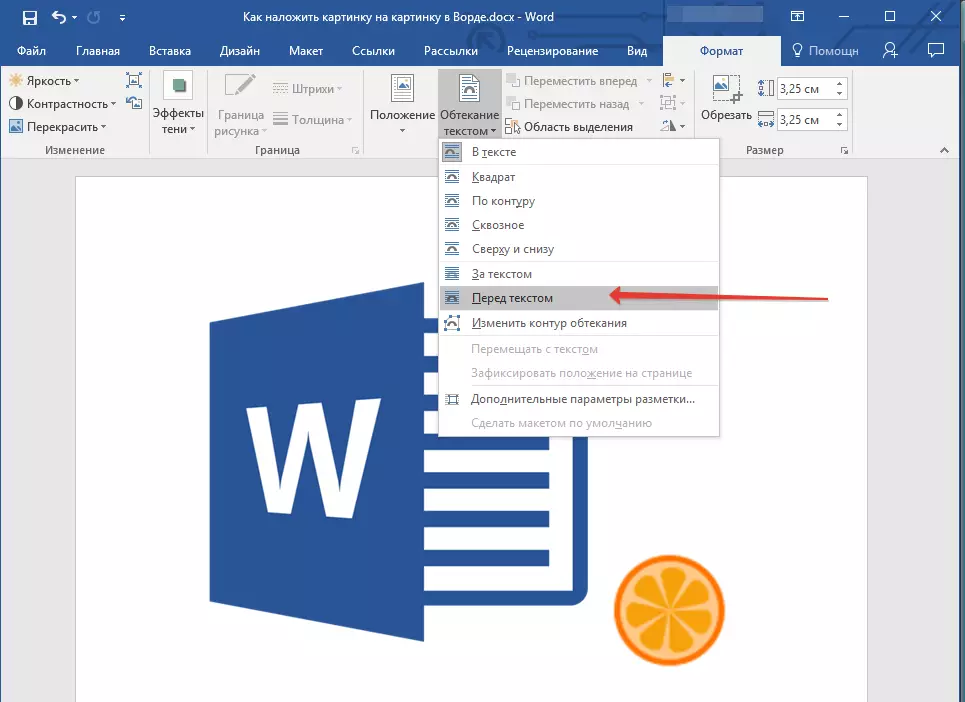
5. Flytta den här bilden på den som måste vara bakom den. För att göra detta, klicka bara på vänster musknapp på bilden och flytta den till önskad plats.
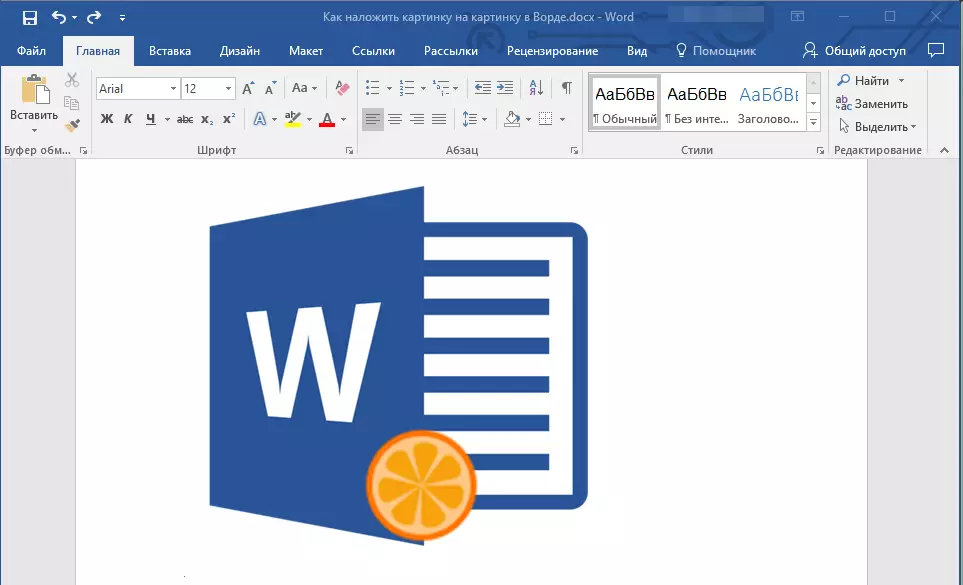
För större bekvämligheter rekommenderar vi att du gör med den andra bilden (ligger i bakgrunden) av den manipulation som beskrivs ovan i punkterna. 2. och 3. , det är bara från knappmenyn "Blinkande text" Du måste välja en parameter "Text".

Om du vill ha två bilder som du sätter på varandra, har de kombinerats inte bara visuellt, men också fysiskt måste de grupperas. Därefter kommer de att bli en hel, det vill säga alla de operationer som du fortsätter att utföra över bilderna (till exempel flyttning, ändra storlek), kommer att utföras omedelbart för två bilder som grupperas till en. Om hur man grupperar objekt kan du läsa i vår artikel.
Lektion: Hur man grupperar objekt i ordet
Det är allt, från den här lilla artikeln har du lärt dig hur snabbt och bekvämt införa en bild ovanpå en annan i Microsoft Word-programmet.
